많은 사용자가 Windows 11로 업그레이드하면서 새로운 인터페이스가 불편하게 느껴질 수 있습니다. 특히 마우스 오른쪽 버튼 클릭 메뉴의 경우 더욱 그렇습니다. 이전 스타일이나 Win 10 버전으로 변경하려는 사용자를 위해 PHP 편집기 Shinichi는 이 기사에서 두 가지 솔루션을 제공합니다. 제공된 단계별 지침을 따르면 개인 취향에 맞게 메뉴를 쉽게 조정할 수 있습니다.
win11 마우스 오른쪽 버튼 클릭 메뉴를 이전 스타일로 다시 변경하는 방법
방법 1
Win10 메뉴 표시줄로 다시 실행되는 명령:
reg add HKCUSoftwareClassesCLSID{86ca1aa0-34aa-4e8b-a509-50c905bae2a2}InprocServer32 / ve
1. 먼저 Win 아이콘을 마우스 오른쪽 버튼으로 클릭하여 Windows 터미널(관리자)을 찾아 엽니다.
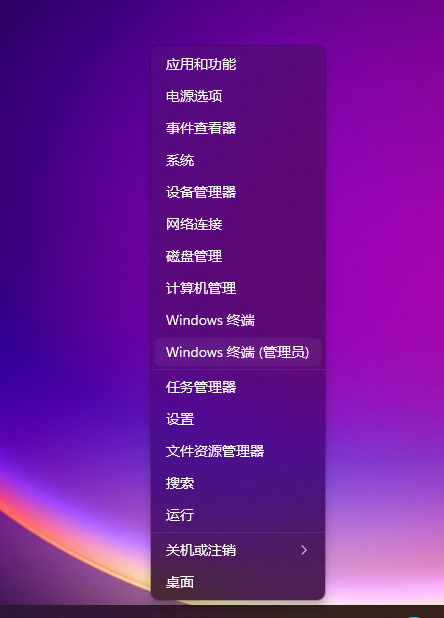
2. 그런 다음 위 명령을 복사하여 붙여넣고 Enter 키를 누르면 작업이 성공적으로 완료되었음을 나타내는 메시지가 나타납니다.

3. 현재로서는 아직 복구가 없습니다. 컴퓨터를 다시 시작하지 않으려면 아래 단계를 따르세요.
4. Win 아이콘을 마우스 오른쪽 버튼으로 클릭하여 작업 관리자를 찾은 다음 Windows 탐색기를 찾아 마우스 오른쪽 버튼을 클릭하여 다시 시작하세요.
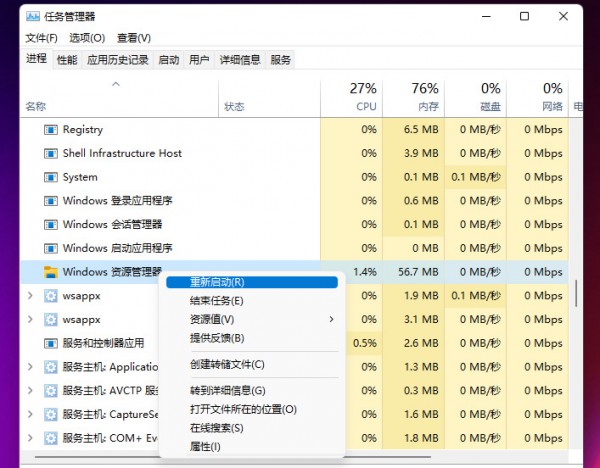
5. 이 경우 Win10의 작업 메뉴 표시줄로 돌아갈 수 있습니다.
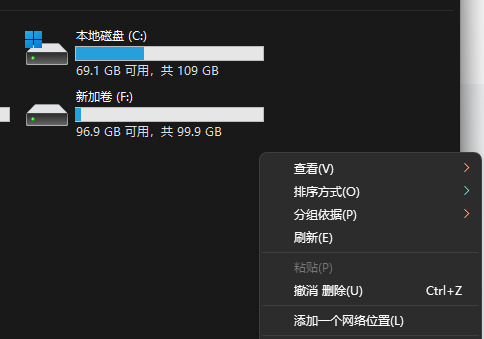
방법 2
1. 먼저 컴퓨터 바탕 화면의 홈 페이지에서 Win+R 키를 눌러 실행 대화 상자를 엽니다.
2. 그런 다음 대화 상자에 regedit 명령을 입력하고 Enter를 눌러 레지스트리 인터페이스를 엽니다.
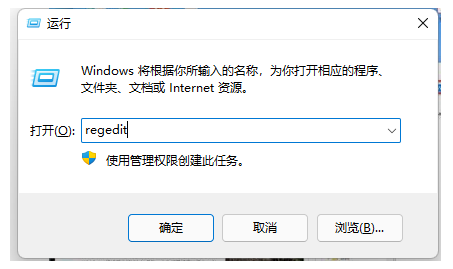
3. 컴퓨터 HKEY_LOCAL_MACHINESOFTWAREMicrosoftWindowsCurrentVersionShellUpdatePackages를 경로에 복사합니다.
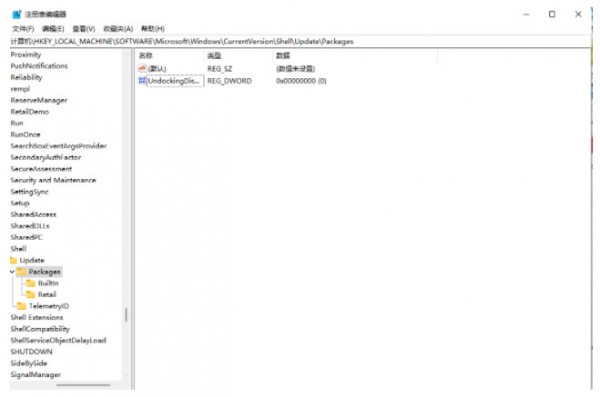
4. 그런 다음 빈 영역을 마우스 오른쪽 버튼으로 클릭하고 New-DWORD(32비트) 값을 선택한 다음 이름을 UndockingDisabled로 바꿉니다.
5. 새로 생성된 프로젝트를 마우스 오른쪽 버튼으로 클릭하여 수정하고, 숫자 데이터를 1로 변경합니다. 다시 시작하면 메뉴가 win10 스타일로 변경된 것을 확인할 수 있습니다.

위 내용은 win11 마우스 오른쪽 버튼 클릭 메뉴의 스타일을 수정하는 방법은 무엇입니까? win11 마우스 오른쪽 버튼 클릭 메뉴를 이전 스타일로 다시 변경하는 방법에 대한 튜토리얼의 상세 내용입니다. 자세한 내용은 PHP 중국어 웹사이트의 기타 관련 기사를 참조하세요!